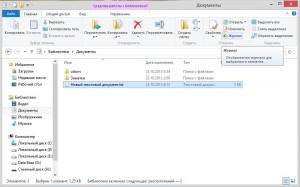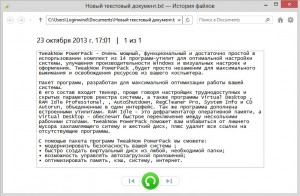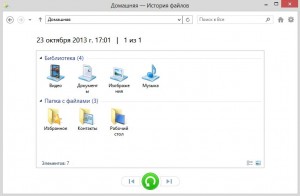У Windows 8 і 8.1 для і відновлення особистих даних і створення резервних копій в системі передбачений компонент «Історія файлів», що дозволяє зберегти і синхронізувати файли робочого столу, бібліотек, а також обране і контакти на мережевий диск або зовнішній носій. Завдяки цьому ви легко зможете відновити не тільки вилучені файли, але і скасувати його редагування, що буває дуже необхідно, наприклад при роботі з документами. Далі розповідається про те, як їм вопользоваться.
Для початку відкрийте класичну панель управління - там і знаходиться то що нам потрібно:
Панель керування \ Всі елементи панелі керування \ Історія файлів.
Після запуску, система почне сканування на предмет підключених, відповідних зовнішніх дисків, наприклад USB-флешок. У нашому випадку це буде зовнішній жорсткий диск, розміром 465 ГБ. Після закінчення процесу пошуку залишається лише активувати створення історії файлів. Натисніть кнопку «Включити». При першому запуску на це може піти досить багато часу, відповідно для скасування натисніть кнопку «Вимкнути».
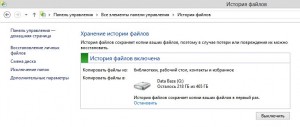
Налаштувати компонент можна перейшовши за посиланням «Додаткові параметри», так само ви можете встановити періодичність для створення резервних копій, термін зберігання різних версій файлів і вказати кількість дискового простору, яке можна використовувати. Додатково, в тому ж вікні можна запустити журнал роботи і відключити або включити рекомендацію диска членам домашньої групи.
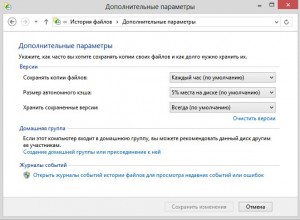
Так само можна виключити із запропонованого для копіювання набору папок ті, для яких вам не потрібно вести історію, наприклад бібліотек з фільмами і музикою, вміст яких майже не змінюється або розташовується на зовнішніх носіях. Це можна зробити скориставшись посиланням «Виключення папок» в основному вікні компонента.
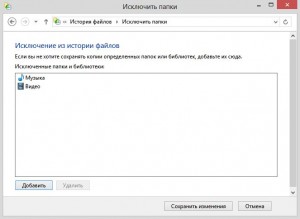
Ну і природно ви завжди зможете змінити диск на інший, який використовується для зберігання файлів, запускається цей інструмент за посиланням «Зміна диска».
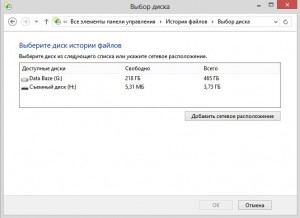
Використовувати можливості «Історії файлів» можна безпосередньо з Провідника, для цього потрібно вибрати файл і натиснути на кнопку «Журнал» панелі інструментів. У вікні відображаються всі версії обраного файлу, для файлів підтримуються системою буде запропоновано запустити відповідну програму. Для відновлення потрібної версії потрібно клікнути по круглої зеленої кнопці і підтвердити заміну потрібного файлу.